PDF頁首頁尾刪除用什麼方法
阿新 • • 發佈:2018-11-21
PDF頁首頁尾刪除用什麼方法。相信每一個小夥伴都在網路上下載過PDF檔案,當我們開啟PDF檔案後,發現檔案裡有著我們不需要的頁首與頁尾,我們應該如何將其刪除掉呢?如果螢幕前的你不清楚的話,那就和小編一起學習學習吧。
操作軟體:迅捷PDF編輯器
工具下載地址:https://www.xunjiepdf.com/editor
1、首先我們需要下載一款能夠編輯PDF檔案的工具來使用,這裡小編使用的是迅捷PDF編輯器。
2、利用迅捷PDF編輯器將我們需要的PDF檔案開啟,開啟檔案後我們可以看到頁面中的頁首和頁尾。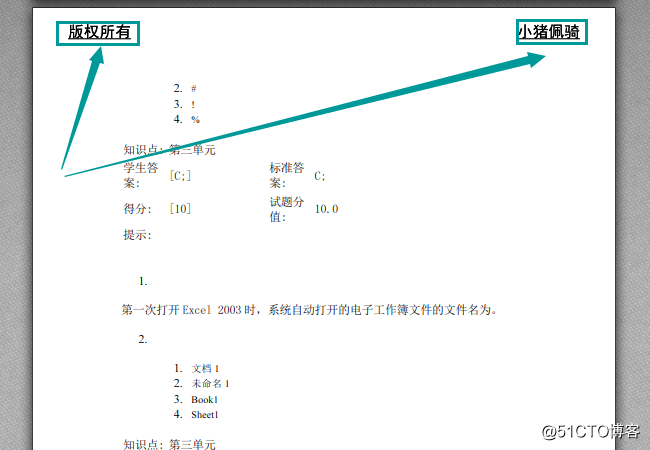
3、想要刪除頁首頁尾,有一個非常簡單的方法。點選編輯內容按鈕,選擇全部內容,進入編輯模式。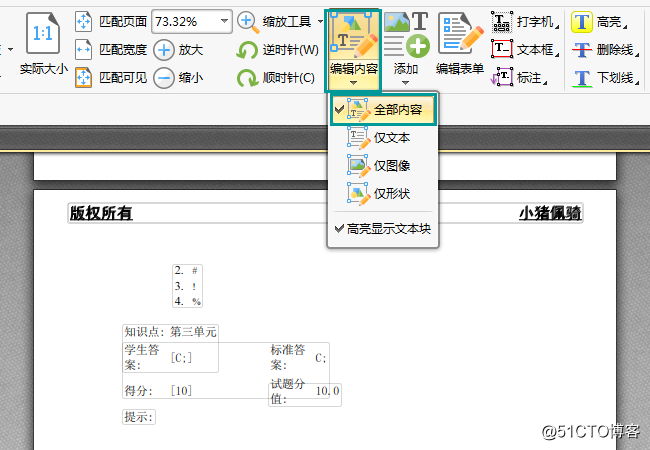
4、進入編輯模式後,我們只需要點選頁首與頁尾,然後滑鼠右鍵調出選項,再點選其中的刪除按鈕,完成刪除頁首。
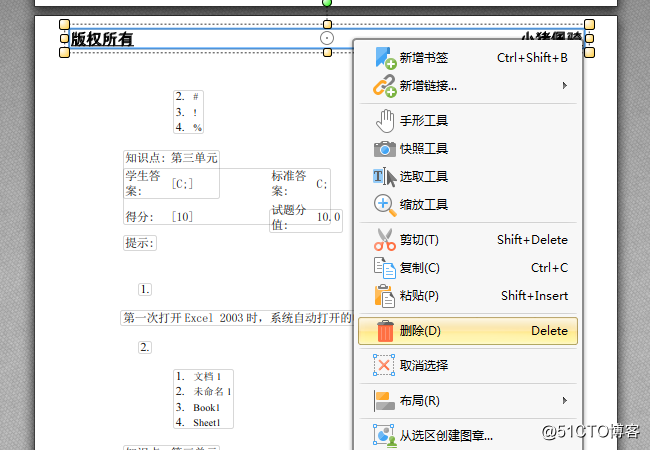
5、上面的這個方法雖然簡單方便,但只適合刪除單個頁首或頁尾。如果想要刪除全部的頁首與頁尾,我們可以點選文件按鈕,再選擇頁首頁尾,最後點選全部刪除,這樣所有的頁首與頁尾就被刪除掉了。
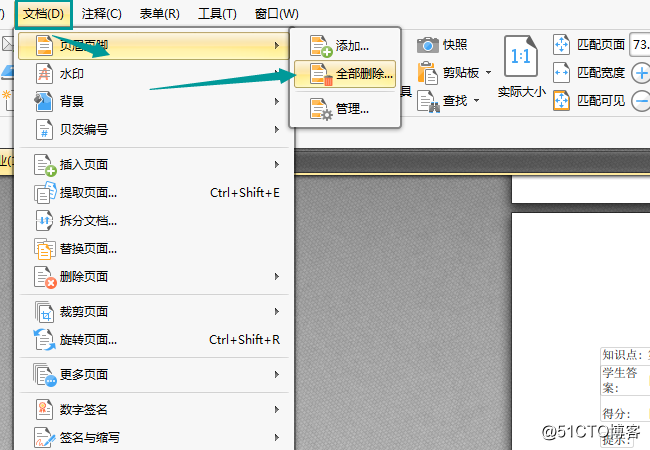
6、如果只想要刪除頁首或只想要刪除頁尾,那麼我們可以點選文件按鈕,再選擇頁首頁尾,最後點選管理按鈕。
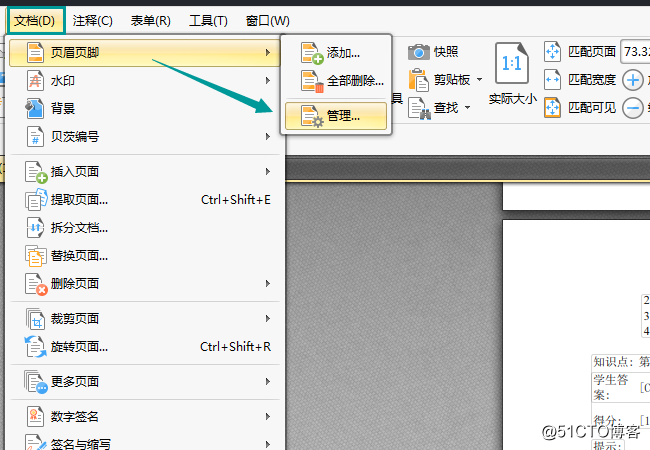
7、在彈出的管理頁首頁尾選單中,選擇頁首或頁尾新增項,再點選刪除按鈕。這樣就完成了對頁首或頁尾單項的刪除了。
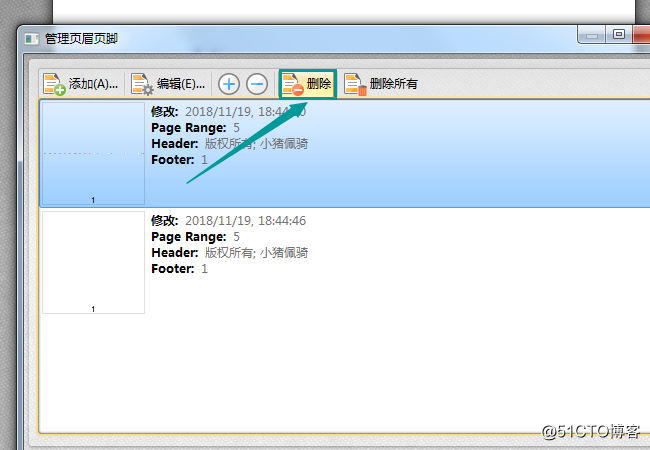
PDF頁首頁尾刪除用什麼方法,現在小夥伴們瞭解了嗎?如果在工作中,如果遇到什麼辦公難題的話,歡迎給小編留言哦。
